Arról, hogy hogyan kell beállítani a ENGENIUS wi-fi hozzáférési pont, egy online áruház wi-fi berendezések
Ez a kézikönyv leírja, hogyan kell beállítani a Wi-Fi ENGENIUS ENH200 hozzáférési pont, ENH202. ENH500, EOC1650 et al.
Bekötése hozzáférési pont ENGENIUS
Beállításához a Wi-Fi pontok ENGENIUS, szükségünk van:
- Wi-Fi hozzáférési pont ENGENIUS;
- Két LAN-kábellel „csavart érpár” Direct hullámosság (csatlakoztatásához számítógép-kapcsoló). Kívánatos, hogy használja a kábelt, tömörített EIA / TIA-568B szabvány;
- PC vagy laptop.
- A tápegység csatlakozik a csatlakozó DC IN POE injektor;
- Egy LAN kábel csatlakoztatva van a hálózati kártya a számítógép és POE injektor NETWORK csatlakozó;
- A második LAN kábel csatlakozik a POE injektor AP / BRIDGE jack és a Fő LAN csatlakozó ENGENIUS hozzáférési pontot.
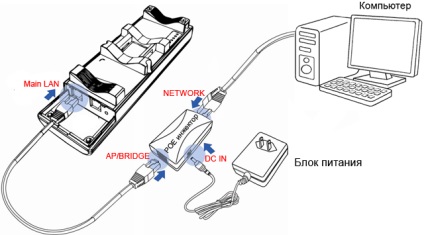
Beállítása egy számítógépes hálózati kártya
Kattintson a Start → Vezérlőpult → Control Center Hálózati és megosztási központ.
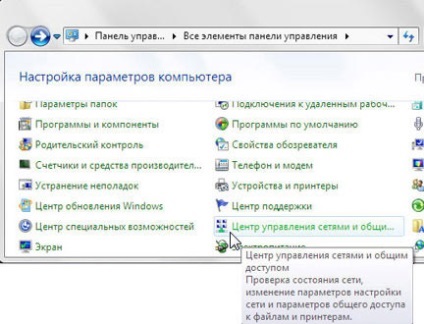
Választás Változás adapter beállításait.
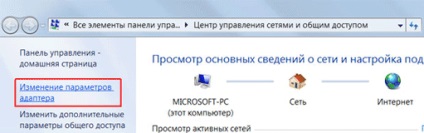
Kattintson a jobb gombbal a Helyi kapcsolat, majd kattintson a Tulajdonságok parancsra.
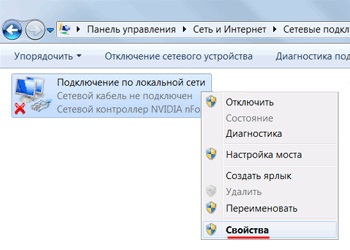
Válassza az Internet Protocol Version 4 (TCP / IPv4), majd kattintson a Tulajdonságok parancsra.
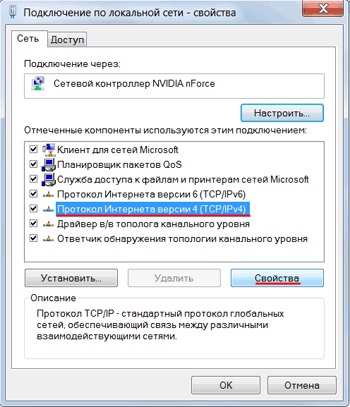

Beállítás ENGENIUS hozzáférési pont
Access Point mód használható csatlakozni a hozzáférési ponthoz ENGENIUS kliens eszközök Wi-Fi-vel.

Folytassuk konfigurálni ENGENIUS hozzáférési pont, mint ügyfél.
Írja be a felhasználó neve. admin jelszót, majd kattintson az OK gombra.

Nyisd meg az üzemmód menüben. adja meg az Access Point mód és Counrty / régió mezőben válassza ki az országot. Kattintson a Mentés gombra, és alkalmazza a beállításokat Alkalmazni.
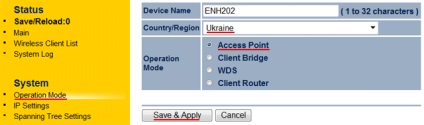
Menj a Wireless Network menüt, és állítsa be a Wi-Fi pont:
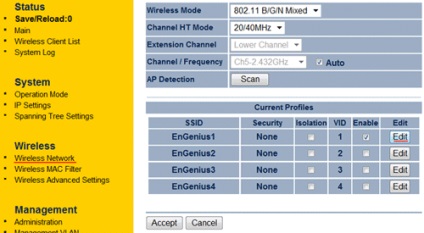
Folytassuk beállítani a Wi-Fi beállítások pontot. Ehhez kattintson a Szerkesztés gombra.
- SSID - adja meg a nevét a hozzáférési pont;
- Biztonsági mód - rejtlezés válassza a legbiztonságosabb WPA2-PSK;
- A titkosítási - a titkosító algoritmus dönt, hogy használja a TKIP és AES titkosítási algoritmusok;
- Jelmondat - Adjon meg egy jelszót a 8 és 63 karakter való kapcsolódás Wi-Fi pont;
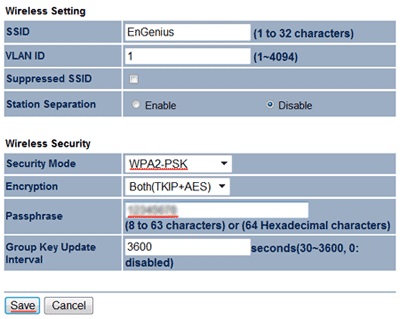
kattintson a Mentés gombra a beállítások mentéséhez.
A következő ablakban kattintson az Elfogadás gombra.
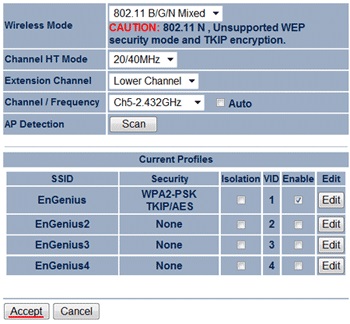
Most beállíthatja a Wi-Fi lényeg az, hogy a hálózati beállításokat a kábelt. Nyissa meg a Beállítások menüt, majd az IP Configuration Wizard fut:
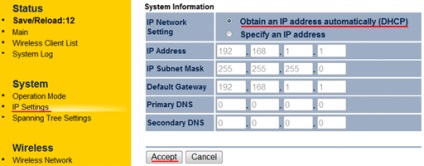
Ezután kattintson az Elfogadás gombra.
Mentés és alkalmazzák a beállításokat. Nyissa ki a Save / Reload menüt, és kattintson a Mentés gombra Alkalmazni.
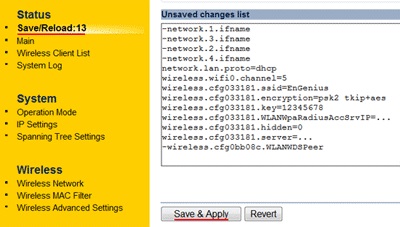
Az újraindítás után a Wi-Fi hozzáférési pontokhoz, már le azt a számítógépről, és csatlakoztassa a router. Most a hozzáférési pont lehet csatlakoztatni a Wi-Fi-vel.
Csatlakozó egy laptop egy Wi-Fi hotspot
Ha csatlakozni a laptop a Wi-Fi pont, szükség van a jobb alsó sarokban kattintson a vezeték nélküli hálózat ikonra, és válassza ki az ellenőrző pont ENGENIUS hozzáférést. Ezután kattintson a Csatlakozás gombra.
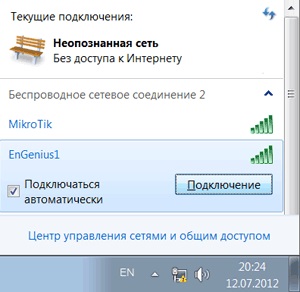
Ha csatlakozik ENGENIUS hozzáférési pontot adjon meg egy jelszót, egy ablak, amelyben a jelszó mezőt meg kell adnia egy jelszót a csatlakozáshoz.

Ezt követően, a laptop az internet-hozzáférést fog megjelenni.
Változtatni a jelszót, hogy belépjen a beállítás ENGENIUS
Ahhoz, hogy senki, de nem változtatja meg a beállításokat ENGENIUS hozzáférési pont, akkor meg kell változtatni a jelszót, hogy belépjen a beállítás, amely az alapértelmezett.
Ehhez menjünk az Administration menüt, és hajtsa végre a telepítést:
- Új név: Ez a mező tartalmazza a nevét, az új felhasználó;
- Új jelszó: Itt megadhat egy új jelszót, hogy belépjen a beállítás;
- Jelszó megerősítése: Ebben a mezőben meg kell ismételni az új jelszót.
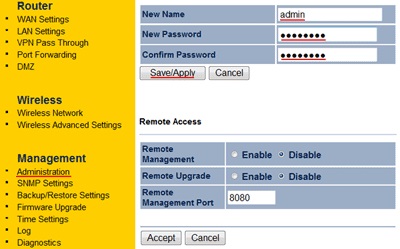
Mentéséhez és alkalmazza az új jelszót, kattintson a Save / Apply gombra.
ENGENIUS gyári beállítások visszaállításához
Egy művelet állítani a készülék gyári beállításait gyakran használják, amikor lehetetlen belépni a beállításokat, vagy elfelejti a jelszavát.
Visszaállításához ENGENIUS hozzáférési pont gyári beállításait, szükség van a készülék POE injektor, vagy nyomja meg a Reset gombot 15 másodpercig. Egy idő után kiadás.
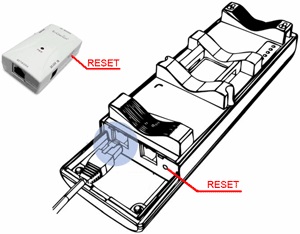
Nyomtatott versiyaPodelites cikket: